NV-MPX5の取扱説明書・マニュアル [全68ページ 4.85MB]
nv_mpx5.pdf
http://dl-ctlg.panasonic.jp/.../nv_mpx5.pdf - 4.85MB
- キャッシュ
19681view
68page / 4.85MB
印刷の設定(つづき)18 191用紙サイズ(縮小率)右側にある[4]ボタンをクリックし、表示されるリストから選びます。A3 (35%)B4 (41%)A4 (50%)B5 (58%)A5 (71%)B6 (82%)A6 (100%)はがき (100%)●アプリケーションによっては、設定した用紙のマージン値が設定されないものがあります。アプリケーションソフトの「ページ設定」等のメニューの余白を入力する項目に、付録の表(P56)を参考にマージン値を入力してください。●用紙に対してプリンターの印刷可能範囲が比較的小さいため、他のプリンターに合わせて作成された書類は、用紙サイズを合わせても収まらないときがあります。このときは、用紙サイズをひと回り大きなサイズに設定してください。2印刷モード[標準 (306dpi)]306dpiで印刷を行います。3マルチモード同じ画像を分割して1枚の用紙に印刷することができます。[1画面]通常の画像になります。[4画面]用紙を4分割して、同じ画面を4コマ入れます。[9画面]用紙を9分割して、同じ画面を9コマ入れます。[16画面]用紙を16分割して、同じ画面を16コマ入れます。[4画面]を選んだときの印刷例4用紙の種類印刷する用紙の種類を選びます。[標準紙]プリンター専用の標準紙を使用するときに選びます。ビデオプリントセットは、VW-MPA50(標準紙・別売)を使用してください。[シール紙]ビデオプリントセットVW-MPAS25(シール紙・別売)、VW-MPASD9(9分割シール紙・別売)、VW-MPASD16(16分割シール紙・別売)を使用するときに選びます。印刷後に表面をはがしてシールとして使用できます。[官製はがき]官製はがきに印刷するときに選びます。ビデオプリントインクカセットVW-MPH30(官製はがき専用・別売)を使用してください。染着層(インクの付きがよくなる特殊層)を転写して印刷します。[オーバーコート標準紙]ビデオプリントセットVW-MPC25(オーバーコート標準紙・別売)を使用するときに選びます。長期間保存したいものに適しています。5コピー枚数同じページを複数枚印刷したいときに、テキストボックスに半角数字で直接入力します。1枚ずつ印刷するのに比べて、トータルの印刷時間が大幅に短くなります。アプリケーション側にも印刷枚数の設定を持つものがありますが、このときはアプリケーション側の印刷枚数の設定を1枚とし、このダイアログボックスのコピー枚数の方で設定してください。両方を設定したときは、アプリケーション側の設定が使われるか、アプリケーション側の印刷枚数とドライバーのコピー枚数の両方を足した分の枚数が印刷されることがあります。6アンチエイリアシングチェックボックスをチェックすると、中間調を用いて情報量を増加させ、視覚的にギザギザを軽減し、小さな文字の可読性を高めることができ、高解像度の画像や文字、ドロー画像をより高品位に印刷することができます。ただし、中間調を用いる関係で部分的にぼけた印象を与えるときがあります。7プレビュー印刷チェックボックスをチェックすると、プリンターに出力せずに、1ページごとに画面に出力します。[次ページ]ボタンをクリックすると次のページを表示します。(アプリケーションの印刷ページを知らせるメッセージが実際にプレビューする画面とずれることがあります)8印刷の向き用紙の送り方向に対して印刷の向きを指定します。縦・横のいずれかをクリックして選びます。縦(ポートレート): 用紙の送り方向に対して垂直に印刷します。横(ランドスケープ): 用紙の送り方向に対して平行に印刷します。9[OK]ボタン変更した設定を有効にして、終了します。:[キャンセル]ボタン変更した設定を無効にして、終了します。;[適用]ボタン変更した設定を有効にします。印刷の設定1 2 3 4 5 6 789:;印刷形式を設定する(つづき)A6(はがき)より大きいサイズは、書類の用紙サイズとしては設定できますが、印刷時は、A6(はがき)サイズに縮小印刷されます。( )内の%値が縮小率です。印刷形式を設定する
参考になったと評価
 この取扱説明書は参考になりましたか?
この取扱説明書は参考になりましたか?








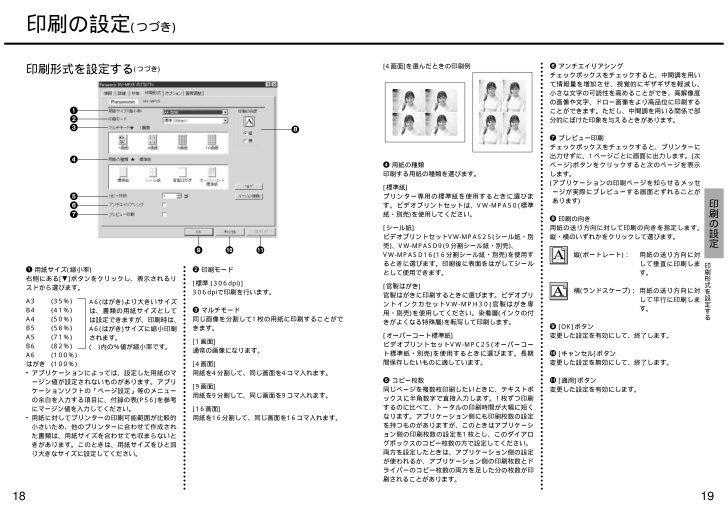
 この取扱説明書は参考になりましたか?
この取扱説明書は参考になりましたか?



